Отстраняване на често срещани проблеми с видео чат във Facebook
26 ноември 2021 г. • Подадено до: Управление на социални приложения • Доказани решения
Ако използвате Facebook от известно време, сигурен съм, че сте наясно с функцията за видео чат във Facebook. Мисля, че това не е нещо ново за вас. Но може би, ако поради някакви причини не сте чували за това, това всъщност е функция, която ще ви свърже лице в лице с вашите онлайн приятели във Facebook чрез технология за видеоконферентна връзка, поддържана от плъгини и аудио система. Трябва да имате инсталирана уеб камера на вашия лаптоп или да използвате външна уеб камера, идеална за лаптопи или настолни компютри.
Откакто се присъединих към Facebook, използвам тази функция за видео разговори във Facebook, за да се свържа с приятелите си от цял свят. Правя видео чатове с приятелите си само с едно щракване на виртуален бутон, намерен в секцията за съобщения. Тъй като често използвам тази функция, се сблъсквах с някои проблеми и затруднения, преди да направя някои обаждания или по време на сесия за видео чат с ваш приятел. Мисля, че и вие сте се сблъсквали с някои проблеми с функцията за видео разговори. Ако не знаете, функцията за видео чат във Facebook се захранва от Skype и точно като Skype; тези функции за видео разговори имат някои грешки. За да разрешите някои от тези често срещани проблеми с видео чат във Facebook, трябва да извършите отстраняване на неизправности с функции.
Накратко, видео чатът във Facebook идва с много проблеми и единственият изход е да идентифицирате проблема си и да го отстраните, за да го разрешите. Затова ще отида направо в идентифицирането на тези често срещани проблеми с видео чат във Facebook и предоставянето на възможно решение за отстраняване на неизправности.
- Проблем 1: Не знаете как да инсталирате плъгин за видео разговори, за да започнете да чатите
- Проблем 2: Не можете да извършвате обаждания или да получавате
- Проблем 3: Всеки път, когато се опитате да осъществите повикване или да отговорите на входящо повикване, повикването се прекъсва
- Проблем 4: Няма бутон за видеообаждане
- Проблем 5: Не можете да видите приятеля си или вашият приятел не може да се обърне към лицето ви през уеб камерата
- Проблем 6: Как да подобрите качеството на вашите видео разговори във Facebook
- Проблем 7: Когато вашите слушалки/микрофон не работят
- Проблем 8: Не знаете как да деинсталирате приставката за видео разговори във Facebook
- Проблем 9: Получавате съобщение за грешка „Софтуерът, който захранва видео разговорите, временно не е наличен“
- Проблем 10: Ако получавате съобщения за грешка като „софтуерът е временно недостъпен“
Проблем 1: Не знаете как да инсталирате плъгин за видео разговори, за да започнете да чатите
Решение: това е прост процес. Можете да изтеглите приставката и да я инсталирате автоматично от Facebook или от други сайтове. След успешно изтегляне на настройката, щракнете с десния бутон върху нея и я отворете, за да започнете процеса на инсталиране. Щракнете върху завършване, за да завършите инсталацията.
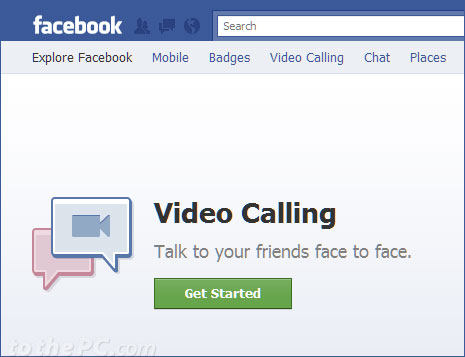
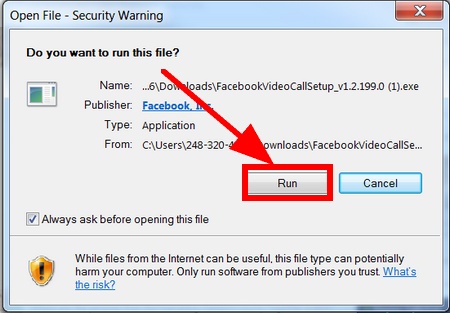
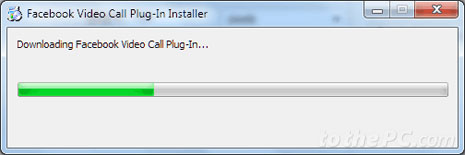
Проблем 2: Не можете да извършвате обаждания или да получавате
Решение: Това е най-често срещаният проблем, особено когато използвате функцията за видео разговори за първи път. Ще бъдете развълнувани и мислите, че веднага ще започнете видео чат с приятеля си. Това не е така, когато нямате плъгин за видеообаждания във Facebook или имате проблеми с вашата уеб камера. Уверете се, че компютърът ви е инсталиран с плъгин за видеообаждания на Facebook и че вашата уеб камера е инсталирана и конфигурирана правилно.
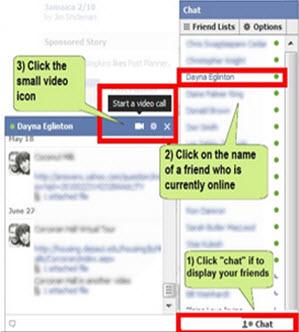
Проблем 3: Всеки път, когато се опитате да осъществите повикване или да отговорите на входящо повикване, повикването се прекъсва.
Решение: Ако обаждането ви се прекъсва или прекъсва всеки път, когато осъществявате повикване или отговаряте на входящо обаждане от приятел, първото нещо, което трябва да направите, е да проверите връзката си с интернет. Проверете дали вашият компютър е свързан с интернет. Този проблем може да възникне и ако вашата интернет връзка е бавна или вашите интернет пакети се консумират.
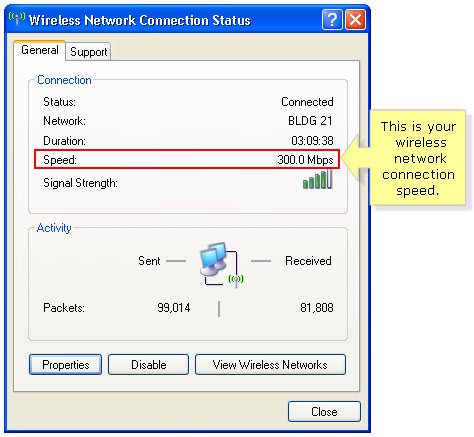
Проблем 4: Няма бутон за видеообаждане
Решение: това също е често срещан проблем, който се нуждае от отстраняване на неизправности. Ако бутонът за видеообаждане липсва, тогава възможната причина за това е вашият браузър. Проверете дали браузърът, който използвате, се поддържа от приставката за Facebook. Уверете се, че използвате най-често срещаните браузъри като Google Chrome, Opera, Mozilla Firefox или Internet Explorer. Освен това се уверете, че браузърът е надстроен до най-новата версия.
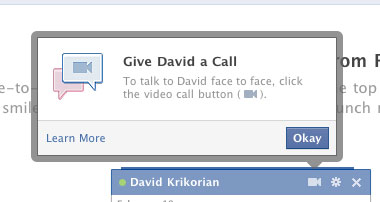

Проблем 5: Не можете да видите приятеля си или вашият приятел не може да се обърне към лицето ви през уеб камерата.
Решение: За да отстраните този проблем, уверете се, че уеб камерата, която използвате, работи правилно. Също така помолете приятеля си да види дали уеб камерата му е фиксирана правилно. Проверете дали вашата уеб камера се използва от друга програма. Програми като инструмент за незабавни съобщения може да попречат на настройките и конфигурацията на вашата уеб камера.
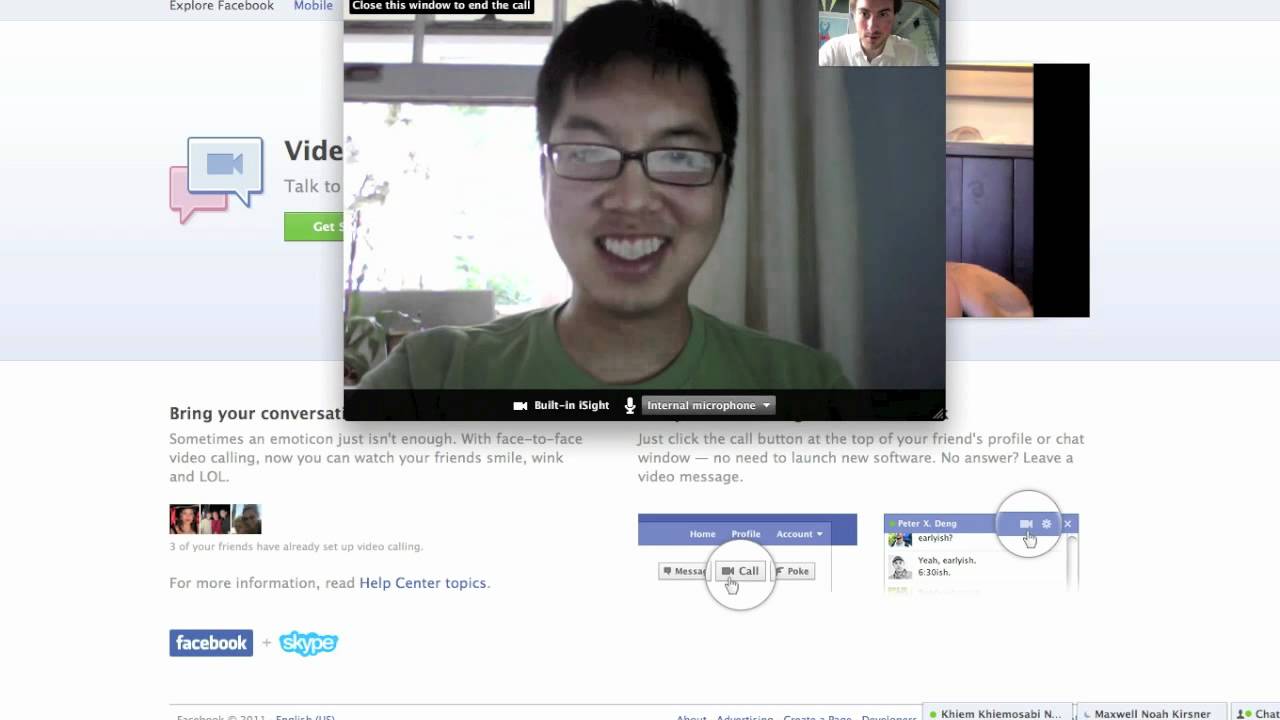
Проблем 6: Как да подобрите качеството на вашите видео разговори във Facebook
Решение: уверете се, че имате уеб камера с високо качество, тази с повече мегапиксели. Освен това използвайте най-новата версия на Mozilla, Internet Explorer, Google Chrome или Safari. Можете да затворите всяка програма, която не използвате, и да отмените всеки изтеглящ файл.
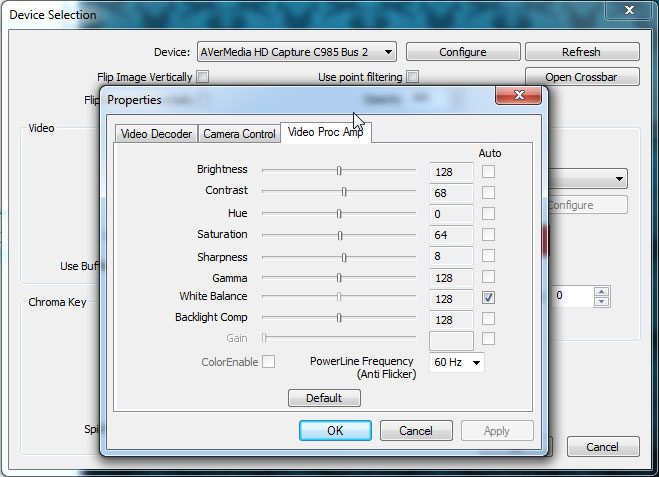
Проблем 7: Когато вашите слушалки/микрофон не работят
Решение: уверете се, че вашият микрофон и слушалки са включени правилно в гнездата на компютъра. Проверете дали микрофонът ви е заглушен и го включете. Проверете дали звуковият софтуер на вашия компютър работи правилно. Можете също да кажете на приятелите си да проверят своя микрофон, слушалки и компютър.
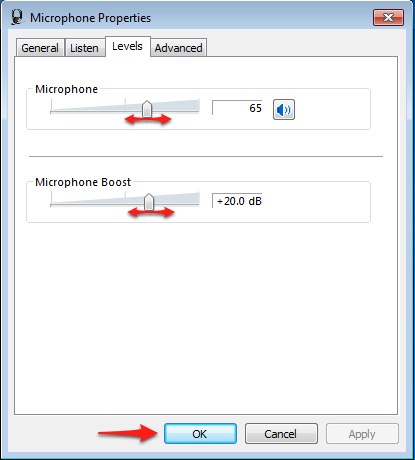
Проблем 8: Не знаете как да деинсталирате приставката за видео разговори във Facebook
Решение: Ако настройката за видео разговори във Facebook не работи, трябва да я деинсталирате и да инсталирате отново. За да го деинсталирате, отидете на старт, контролен панел, програми, деинсталирайте програма и след това щракнете и деинсталирайте настройката.
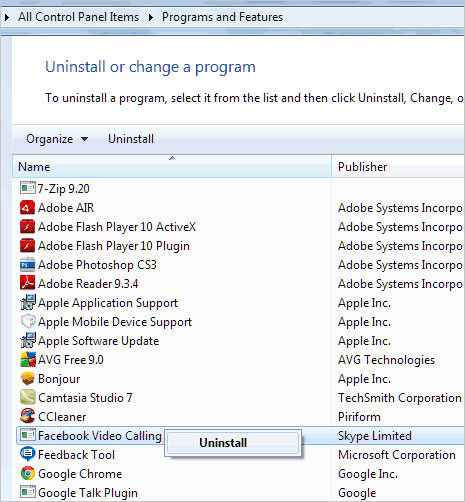
Проблем 9: Получавате съобщение за грешка „Софтуерът, който захранва видео разговорите, временно не е наличен“
Решение: за да коригирате тази грешка, трябва да актуализирате софтуера и компютъра си. Уверете се, че използвате поне Intel Core 2GHz или по-бърз процесор с 1GB RAM или повече. Можете също да проверите браузъра си. Ако използвате комутируема мрежа, превключете широколентовия достъп около 500 kbps надолу и нагоре
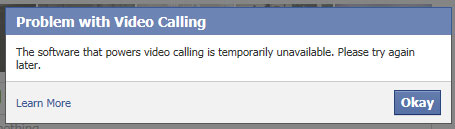
По-горе са някои общи насоки как да отстранявате често срещани проблеми с видео чат във Facebook. Опитах се да идентифицирам често срещаните проблеми и техните възможни насоки стъпка по стъпка как да ги разреша. Има много други проблеми, които може да срещнете при опита си да осъществите или получите повикване. Ако осъзнаете, че сте изправени пред предизвикателства как да ги поправите, просто се свържете с нас. Със сигурност ще ви помогнем да разберете какво е възможното решение за вашия проблем.
Проблем 10: Ако получавате съобщения за грешка като „софтуерът е временно недостъпен“
Решение: това е често срещаното съобщение за грешка, което хората получават, когато се опитват да направят или получат видеообаждане във Facebook. Отново проверете дали вашият компютър или десктоп са инсталирани правилно с плъгин за видеообаждания във Facebook. Ако вече е инсталиран, можете да го деинсталирате и да го инсталирате отново, за да видите дали проблемът е решен.
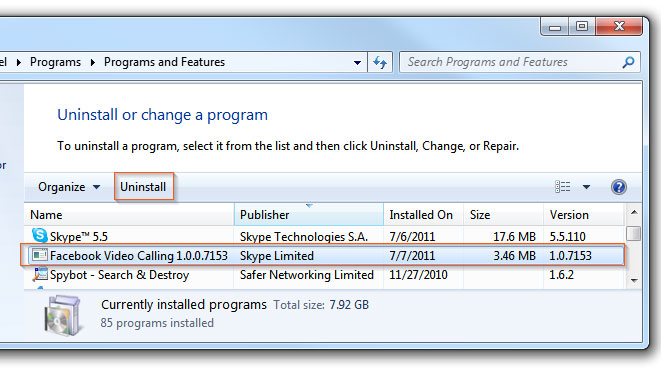
Може да харесате също и
- 1 Facebook на Android
- Изпращане на съобщения
- Запазване на съобщения
- Изтриване на съобщения
- Търсене/скриване/блокиране на съобщения
- Възстановяване на съобщения
- Прочетете стари съобщения
- 2 Facebook на iOS
- Търсене/скриване/блокиране на съобщения
- Синхронизиране на контакти във Facebook
- Запазване на съобщения
- Възстановяване на съобщения
- Прочетете стари съобщения
- Изпращане на съобщения
- Изтриване на съобщения
- Блокирайте приятели във Facebook
- Поправете проблеми с Facebook
- 3. Други

Селена Лий
главен редактор